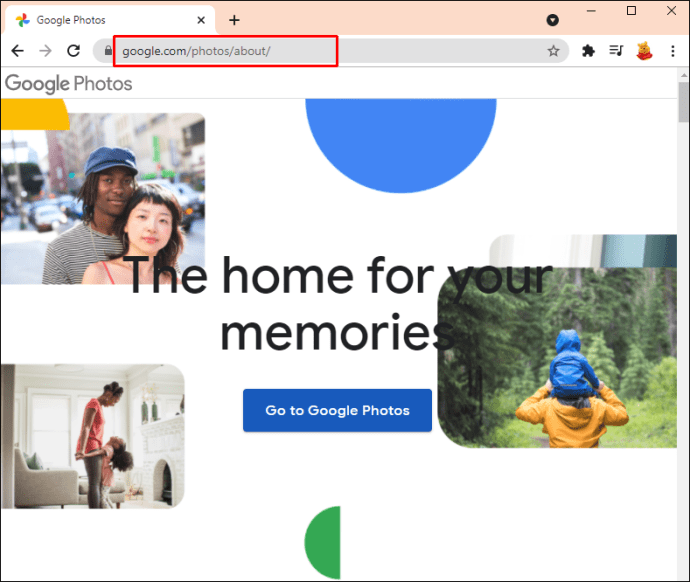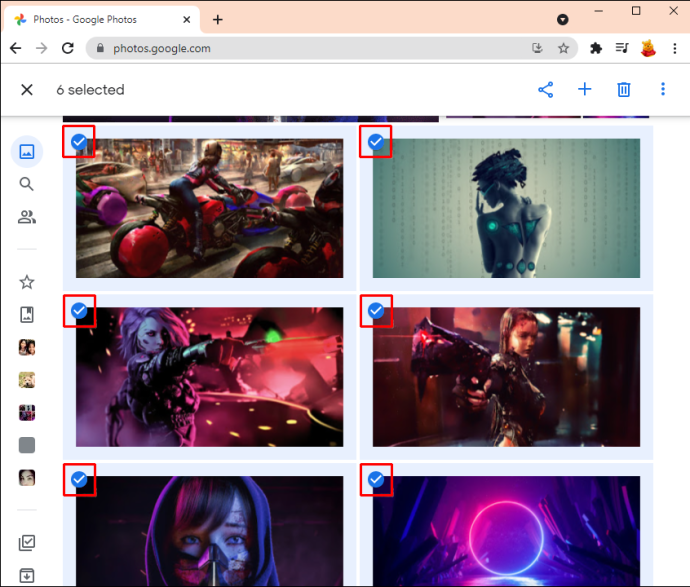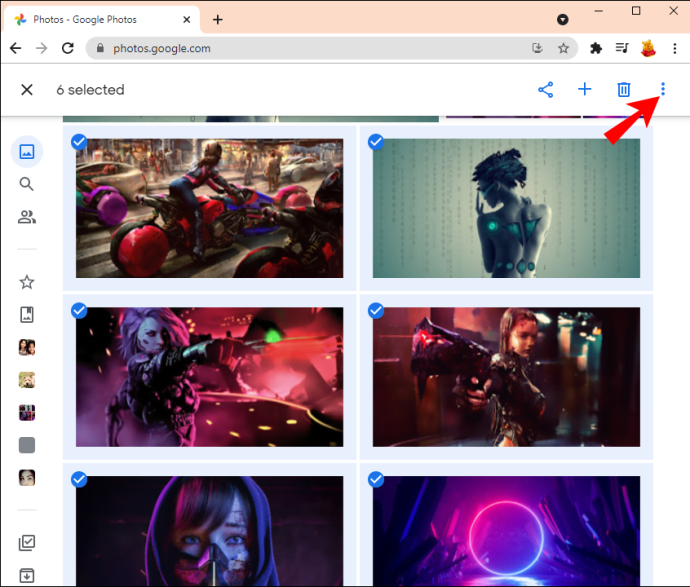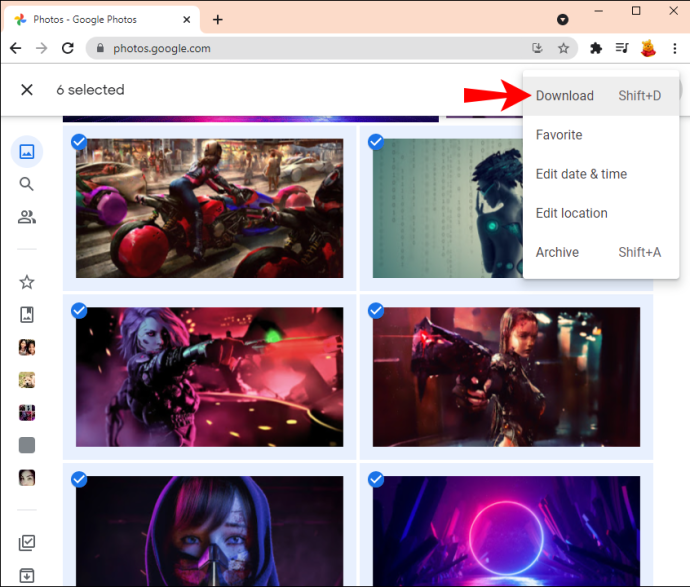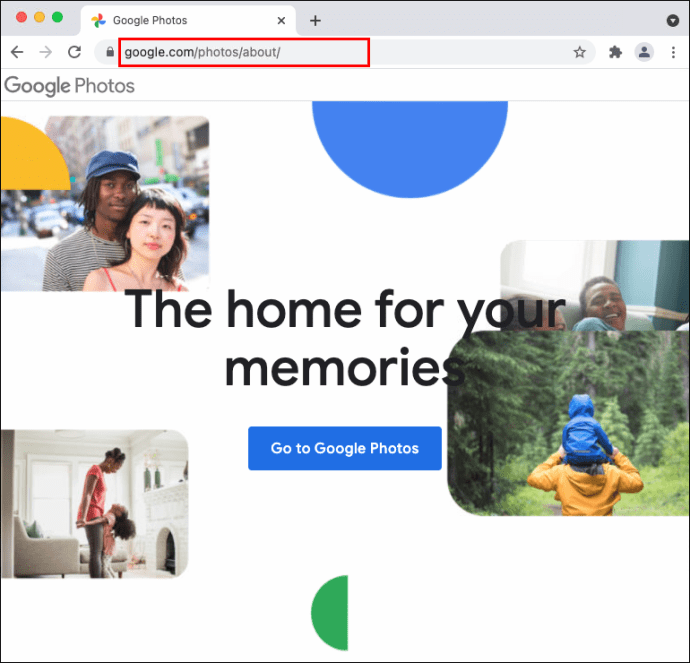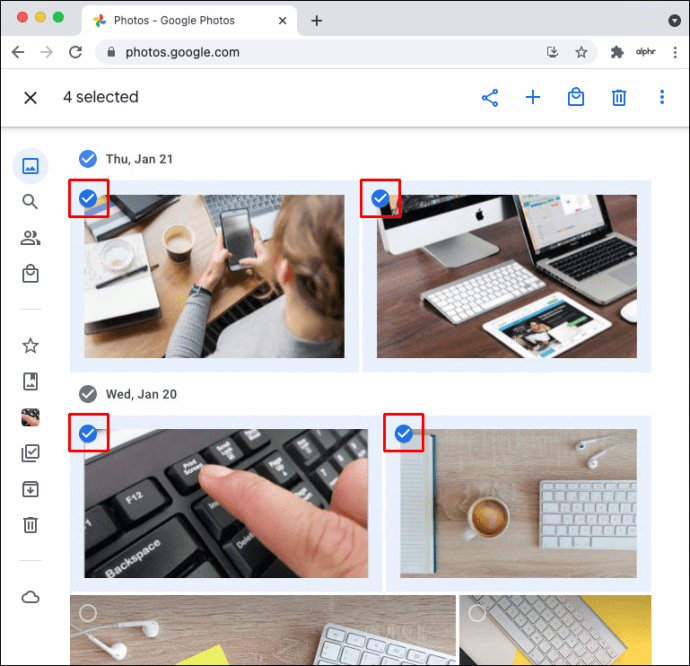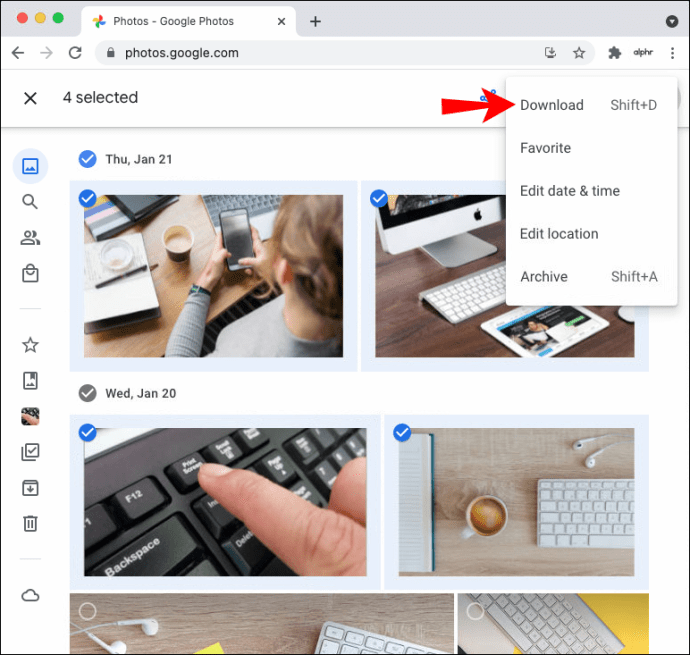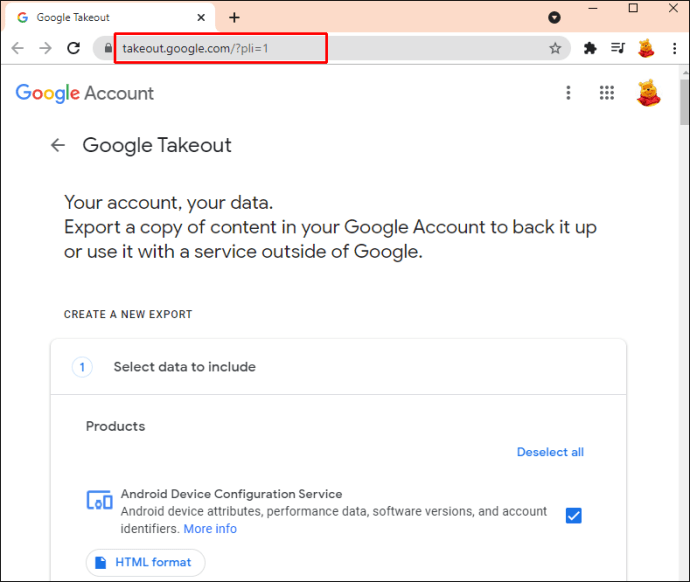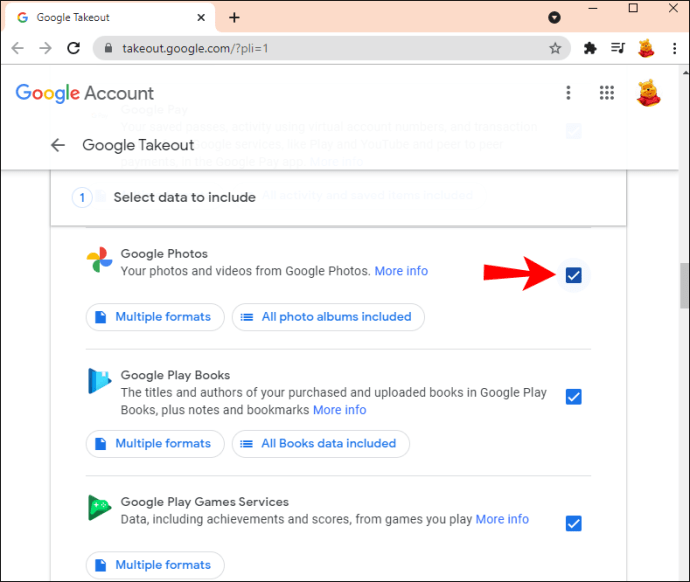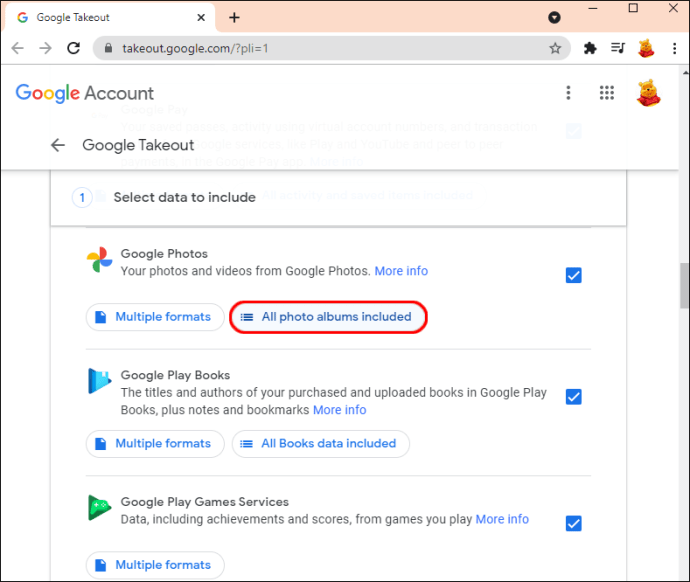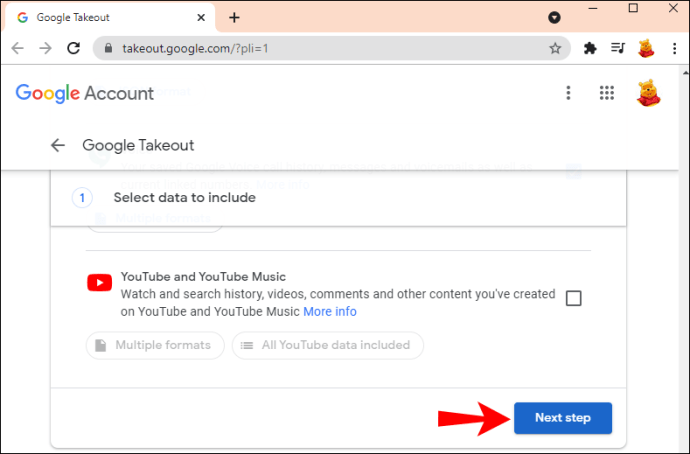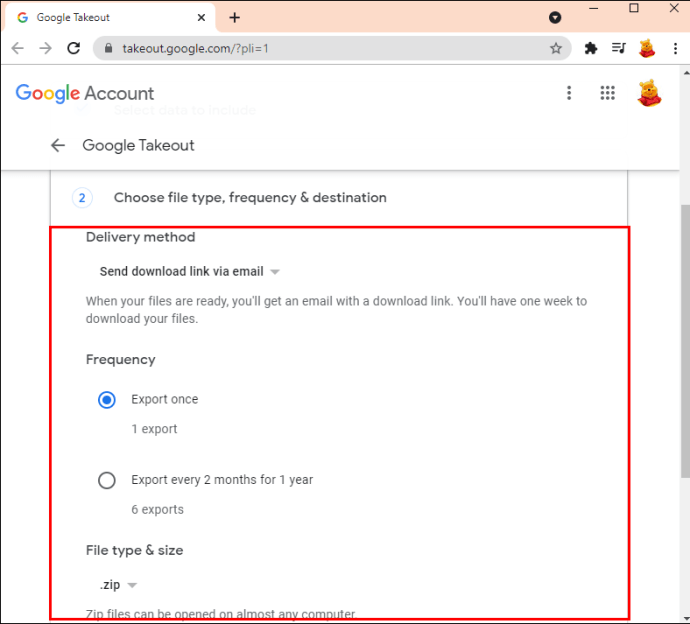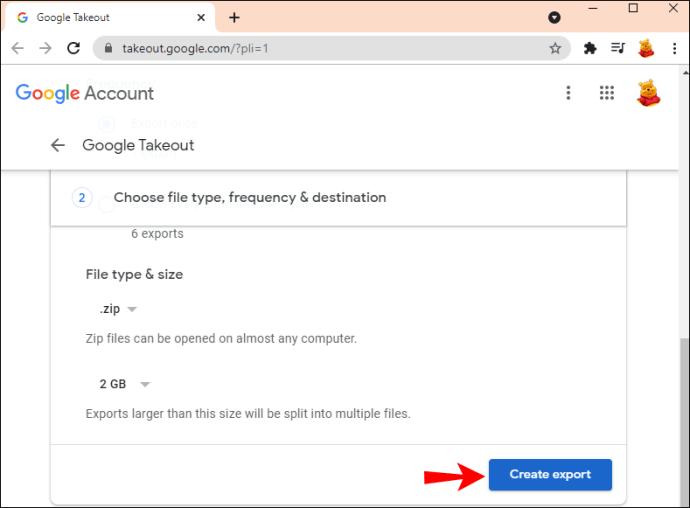Google Photos est l'un des meilleurs services de stockage et de partage de photos et de vidéos. Si vous utilisez Google Photos sur votre smartphone, vous savez à quel point cela peut être pratique.

Les photos et vidéos que vous avez prises avec votre téléphone seront automatiquement téléchargées sur Google Photos. Mais ces mêmes photos et vidéos seront-elles synchronisées avec votre PC ? La réponse est non.
Les photos stockées dans Google Photos à partir d'autres appareils ne s'afficheront pas simplement localement sur votre ordinateur. Aucun des paramètres ne le prend en charge. Cependant, il existe une solution de contournement que vous pouvez essayer.
Comment télécharger et synchroniser Google Photos sur un PC Windows
Si vous avez pris une magnifique photo d'un coucher de soleil et qu'elle s'est automatiquement synchronisée avec Google Photos sur votre smartphone, vous saurez toujours où la trouver.
Pour accéder à cette photo depuis votre PC Windows, vous devez accéder à Google Photos via un navigateur. Si vous souhaitez apporter des modifications à l'image ou la conserver dans un dossier séparé sur votre ordinateur, il vous suffit de la télécharger. Voici les étapes que vous devez suivre :
- Accédez à Google Photos et connectez-vous à votre compte Google.
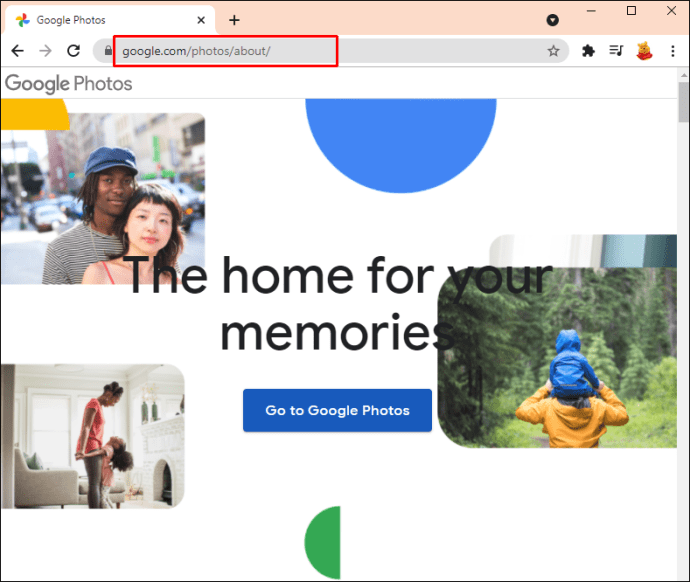
- Sélectionnez un ou plusieurs fichiers que vous souhaitez télécharger sur votre PC Windows.
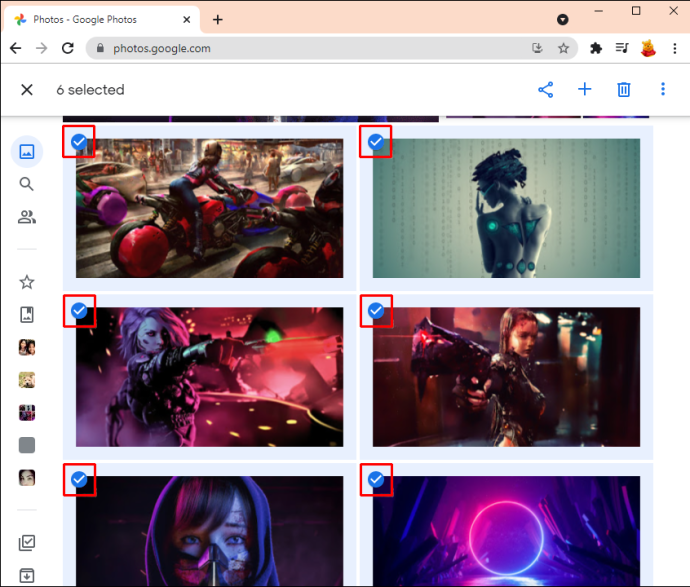
- Cliquez sur les trois points verticaux dans le coin supérieur droit du navigateur.
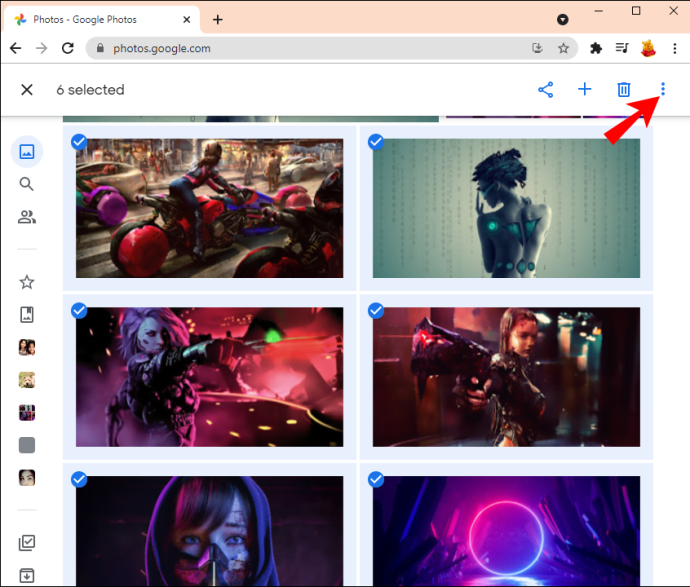
- Sélectionnez « Télécharger ».
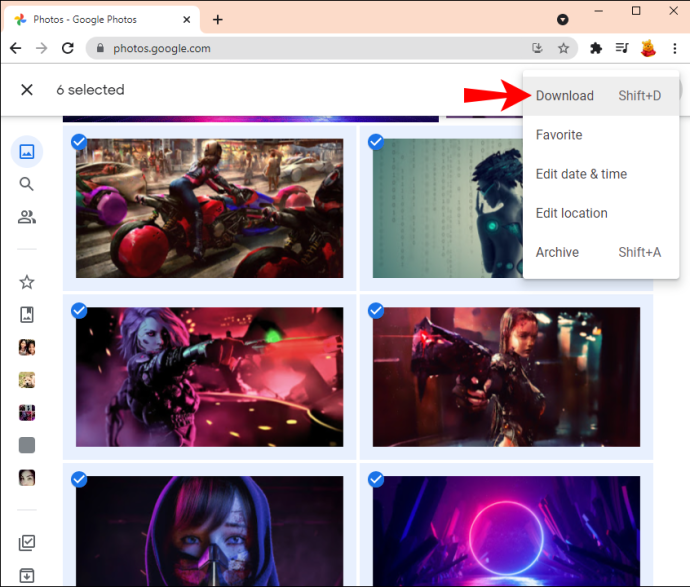
- Choisissez l'emplacement du fichier et cliquez sur "Enregistrer".
Si vous avez choisi de télécharger plusieurs fichiers, Google Photos les compressera en un seul fichier ZIP pour plus de commodité.
Vous pouvez répéter ces étapes autant de fois que vous le souhaitez. N'oubliez pas que les photos et vidéos que vous souhaitez sur votre PC Windows n'apparaîtront pas automatiquement. Vous devez les télécharger et les enregistrer manuellement à un emplacement spécifique.
Comment télécharger et synchroniser Google Photos sur un Mac
Les utilisateurs de Mac avec des comptes Google peuvent également utiliser Google Photos pour enregistrer des photos et des vidéos. L'option de synchronisation n'est pas disponible pour eux non plus, donc pour stocker des photos de Google Photos sur leur ordinateur Mac, ils doivent le faire manuellement. Voilà comment cela fonctionne:
- Connectez-vous à votre compte Google Photos via un navigateur.
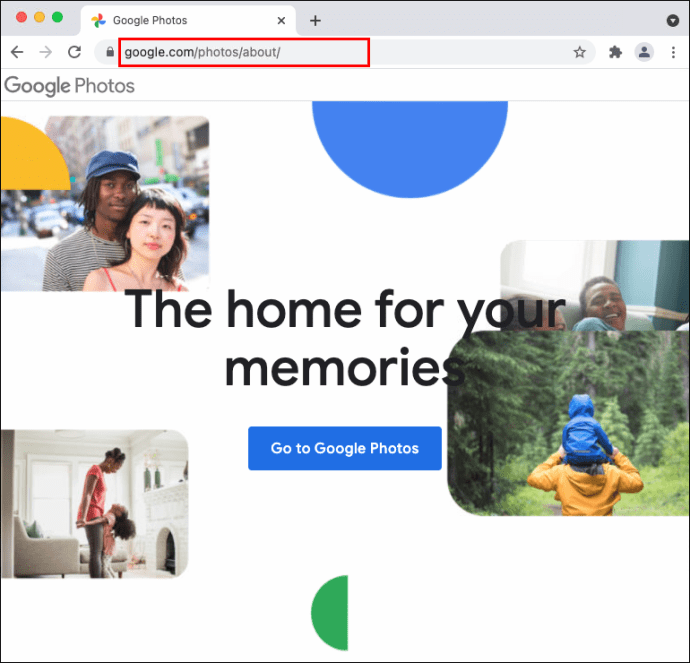
- Sélectionnez l'image ou la vidéo que vous souhaitez enregistrer.
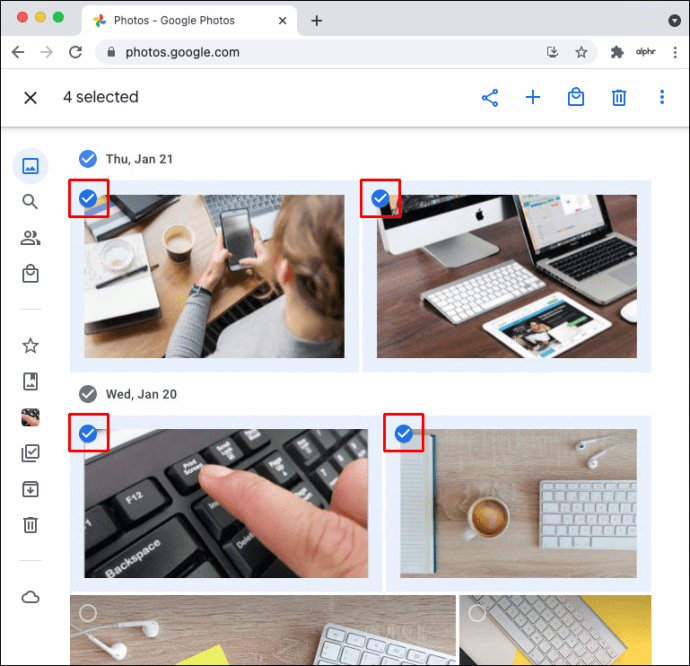
- Appuyez sur le bouton de menu dans le coin supérieur droit et sélectionnez « Télécharger ».
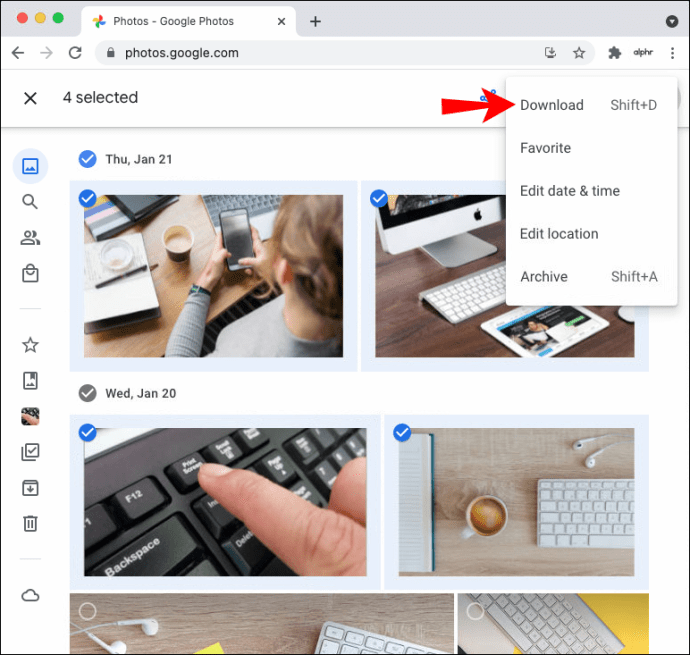
- Enregistrez le fichier sur votre PC Mac.
Comment télécharger tous les fichiers de Google Photos sur PC
Saviez-vous que vous pouvez télécharger toutes les données des produits Google ? En effet, Google permet aux utilisateurs de prendre toutes leurs données de chaque produit séparément. Ou tout à la fois.
Par exemple, vous pouvez choisir de télécharger uniquement vos données Google Agenda ou d'obtenir simultanément Gmail, Keep, Maps et tout le reste. Vous pouvez le faire en utilisant Google Takeout, un outil Google dédié conçu à cet effet.
Par conséquent, vous pouvez également télécharger tous les fichiers de Google Photos sur votre ordinateur. S'il y a trop de photos et de vidéos et les sélectionner séparément peut prendre du temps. Pour ceux d'entre vous qui veulent gagner un peu de temps, c'est une excellente alternative. Voici ce que vous devriez faire:
- Accédez à Google Takeout et assurez-vous que vous êtes connecté à votre compte Google.
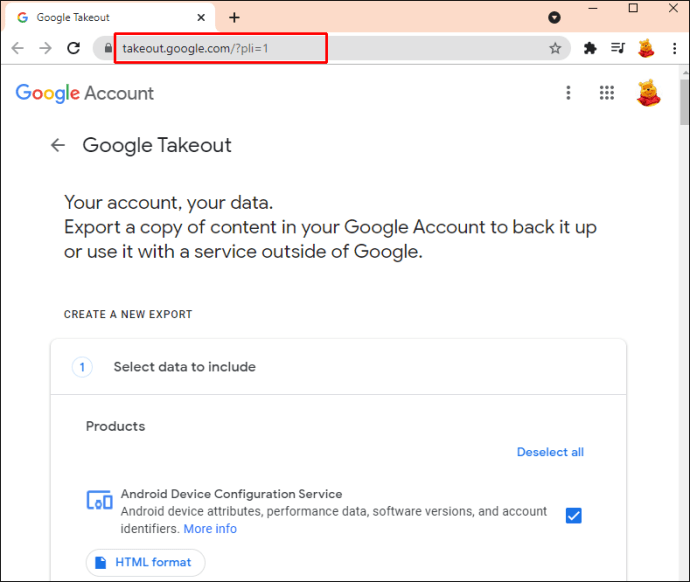
- Cochez la case à côté de Google Photos.
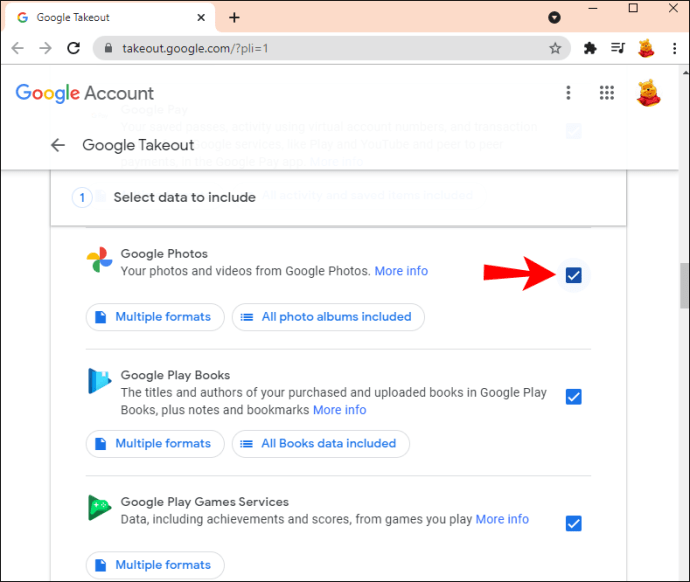
- Vous pouvez cliquer sur le bouton "Tous les albums photo inclus" et désélectionner un dossier spécifique que vous ne souhaitez peut-être pas télécharger.
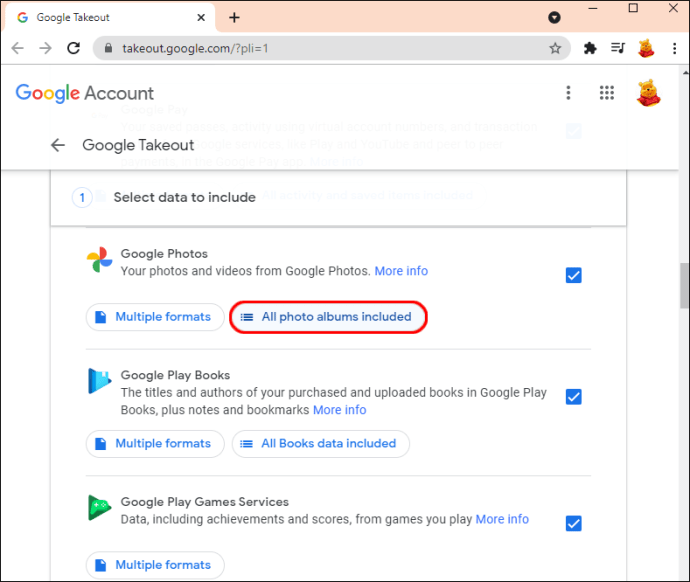
- Faites défiler vers le bas de la page et cliquez sur « Étape suivante ».
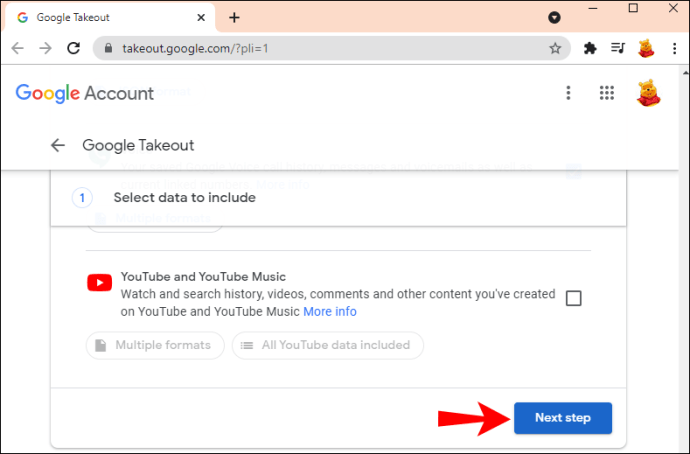
- Passez à « Choisir le type de fichier, la fréquence et la destination ».
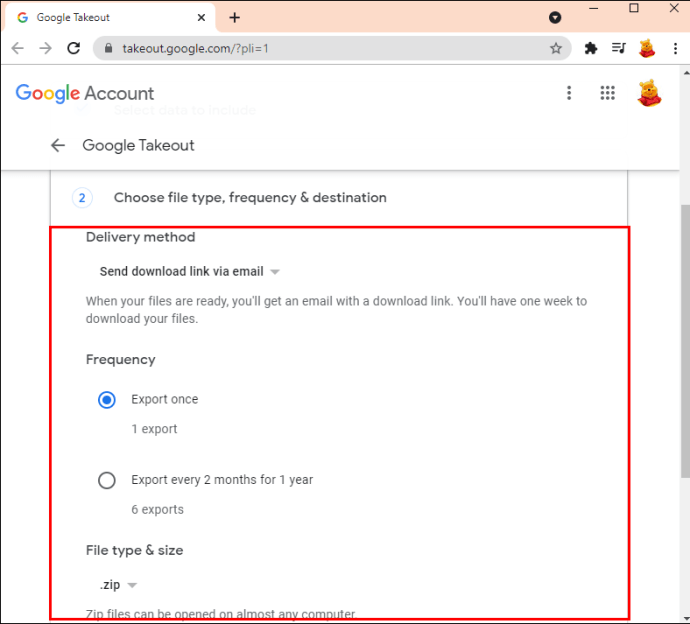
- Sélectionnez « Créer une exportation ».
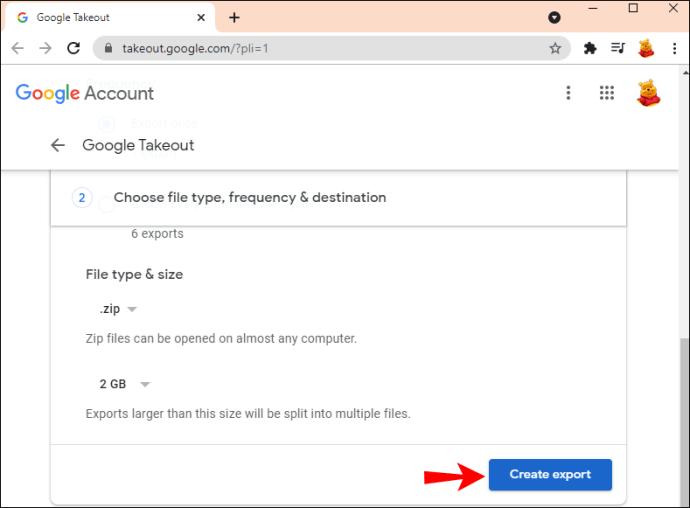
Google rassemble ensuite tous les fichiers et les prépare pour le téléchargement. Une fois terminé, vous recevrez une notification par e-mail avec un lien de téléchargement.
Noter: selon le nombre de fichiers que vous avez dans Google Photos ; cela peut prendre de quelques minutes à plusieurs heures avant que vous ne receviez l'option de téléchargement.
FAQ supplémentaires
Comment synchroniser mon PC avec Google Photos ?
Vous pouvez synchroniser des médias comme des photos et des vidéos avec l'application Sauvegarde et synchronisation. En téléchargeant l'application de bureau, vous pouvez sauvegarder les photos existantes sur votre ordinateur sur Google Photos.
Vous pouvez également synchroniser des dossiers spécifiques pour vous assurer que chaque nouveau fichier est automatiquement stocké dans Google Photos. Ainsi, la première étape consiste à télécharger l'application Sauvegarde et synchronisation sur votre PC Windows ou Mac. Ensuite, continuez à suivre ces étapes :
1. Lorsque vous installez l'application Sauvegarde et synchronisation sur votre ordinateur, connectez-vous à votre compte Google.
2. Ensuite, choisissez les dossiers que vous souhaitez sauvegarder dans Google Photos.
3. Vous pouvez également choisir de conserver la qualité photo et vidéo d'origine ou d'opter pour « économiseur de stockage ».
4. Sélectionnez « Démarrer » et attendez que les fichiers existants soient téléchargés.
Vous pouvez toujours modifier les dossiers que vous souhaitez synchroniser avec l'application Sauvegarde et synchronisation. L'icône de l'application apparaîtra également automatiquement sur votre bureau.
Quelle est la limite de stockage sur Google Photos ?
L'une des raisons pour lesquelles Google Photos était différent des autres produits Google est qu'il offrait auparavant un stockage illimité. Il permettait aux utilisateurs de conserver des milliers d'images et de créer autant d'albums qu'ils le souhaitaient.
Malheureusement, depuis juin 2021, Google a mis fin à cette pratique. Désormais, le stockage Google Photos fait partie des mêmes 15 Go gratuits disponibles dans tous les produits Google.
Si vous voulez plus de stockage, vous devez l'acheter. Au départ, cette nouvelle a suscité une certaine inquiétude chez ceux qui ont déjà bien plus de 15 Go de photos et de vidéos dans Google Photos.
Cependant, chaque fichier stocké jusqu'en juin 2021 reste « tel quel » dans Google Photos et n'est pas affecté par la nouvelle règle.
Pouvez-vous synchroniser Google Photos avec votre téléphone ?
Vous pouvez également accéder à toutes les images synchronisées de votre ordinateur vers Google Photos depuis n'importe quel autre appareil. Si vous avez une application Google Photos sur votre téléphone Android ou iPhone, vous pouvez voir toutes les photos, quel que soit l'emplacement de téléchargement.
De plus, vous pouvez télécharger une photo sur votre smartphone même si elle a été prise sur un autre appareil. Par exemple, si vous avez pris une photo avec l'appareil photo d'un ordinateur portable et que vous l'avez synchronisée avec Google Photos, vous la verrez dans l'application Google Photos sur votre téléphone. Si vous souhaitez le télécharger sur votre appareil mobile, voici comment procéder :
1. Lancez Google Photos sur votre smartphone.
2. Ouvrez l'image que vous souhaitez enregistrer sur votre appareil.
3. Appuyez sur l'icône de menu dans le coin supérieur droit de l'écran.
4. Sélectionnez « Télécharger »
Si vous êtes connecté à Internet, l'image sera automatiquement téléchargée dans la galerie de votre téléphone.
Gérer Google Photos comme un pro
Il peut être pratique d'avoir la possibilité de télécharger automatiquement tous les fichiers de Google Photos sur votre ordinateur. Une photo prise par votre téléphone va directement à Google Photos, puis est rapidement stockée dans le dossier désigné sur votre PC. Ça a l'air bien, mais ce n'est pas possible.
Pour l'instant, si vous souhaitez que les images de Google Photos soient enregistrées localement sur votre PC, vous devez les télécharger manuellement à l'aide de l'une des deux méthodes disponibles.
D'autre part, la synchronisation de vos photos du PC vers Google Photos peut être effectuée efficacement avec l'application de bureau Sauvegarde et synchronisation.
Enregistrez-vous des photos sur votre ordinateur ou les conservez-vous dans un stockage en nuage ? Faites-nous savoir dans la section commentaires ci-dessous.